亲们想知道Excel如何快速制作工资条的操作吗?下面就是经验啦整理的Excel快速制作工资条的详细教程,赶紧来看看吧 , 希望能帮助到大家哦!
Excel快速制作工资条的详细教程

1、以下方的这个拥有5名员工的工资表为例子 。
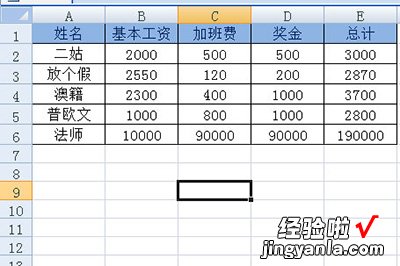
2、先在表格的右边填上数字序号,并往下拖将序号覆盖到表格底部为止 。
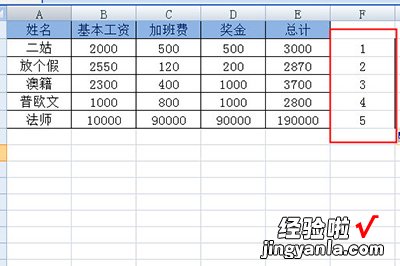
3、将弄出来的序号列表复制到其正下方 。
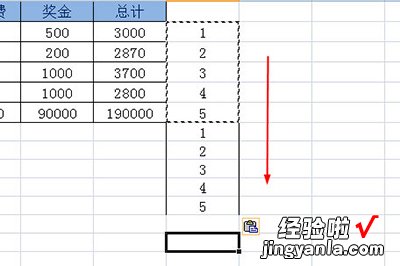
4、将表头也复制到表格的下方,并拖动复制,复制数量就是右边的序号数量 。

5、将鼠标定为到序号列的最上方空白位置 , 点击【数据】-【降序】排序即可 。

6、最后将序号列表以及下方多余的空白部分删掉,一张清晰可见的工资表就做好了 。
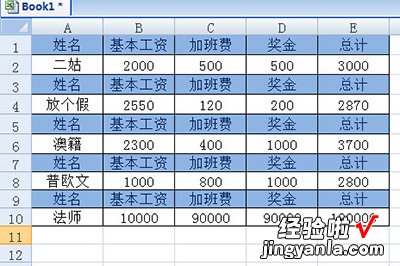
【教你Excel快速制作工资条的详细教程】
以上这里为各位了Excel快速制作工资条的图文教程 。有需要的朋友赶快来看看本篇文章吧 。
